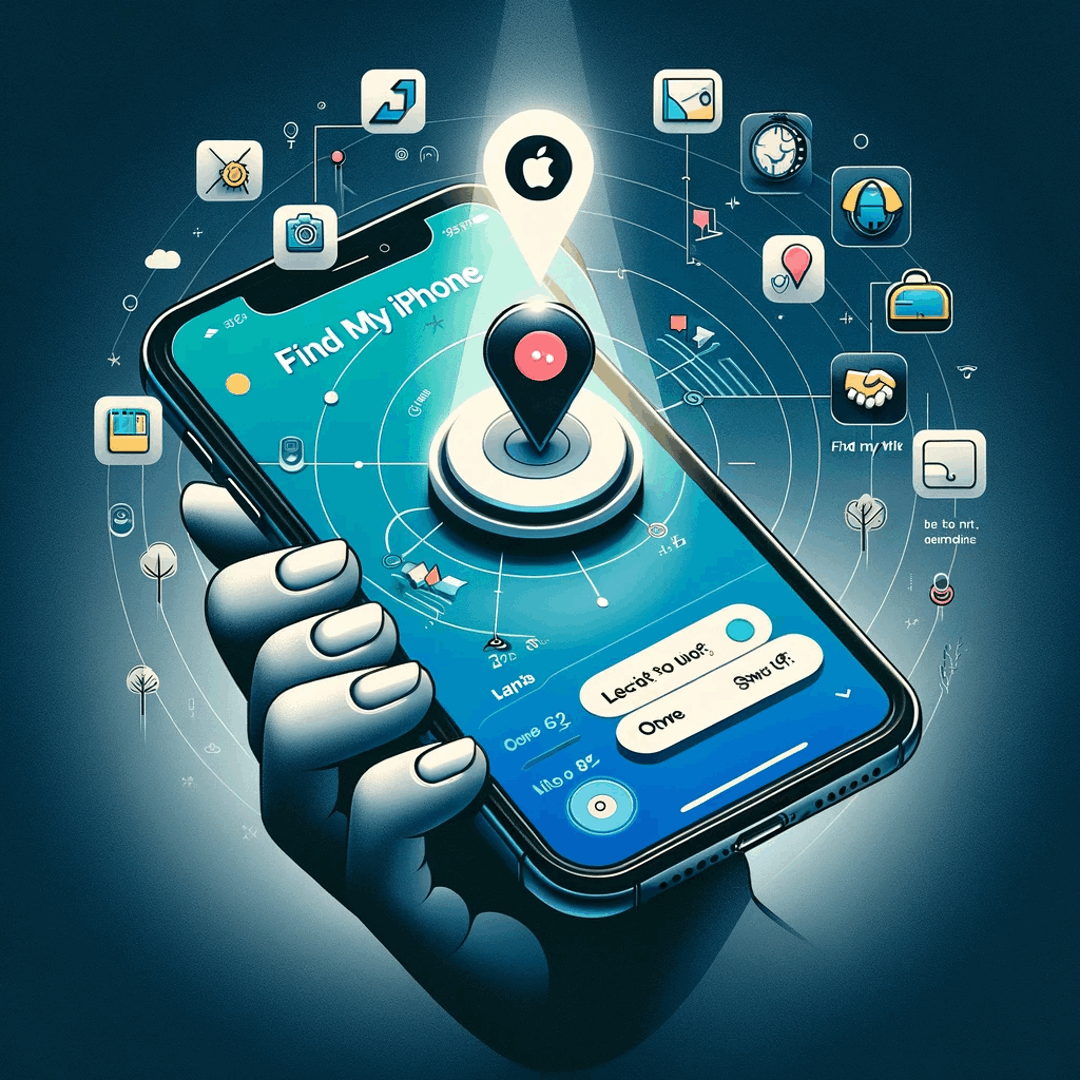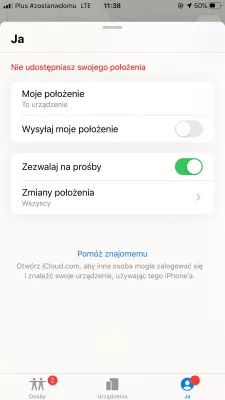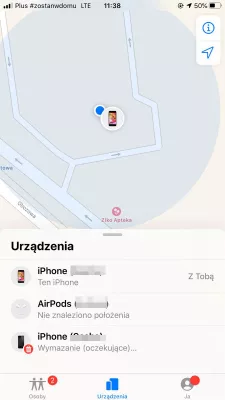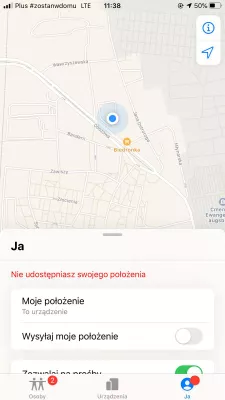زما د Apple iPhone موندلو څرنګوالی بند کړئ؟
زما د ایپ موندلو سره زما د ازموینې لټون
کله چې د Apple iPhone بیک اپ او بحالولو هڅه وکړئ ، د آی ټیونز اختیار په کارولو سره ، دا معمولا پیښیږي چې د خطا پیغام موندلی زما فون باید راپورته شي چې راپورته کیږي ، پدې حالت کې دا امکان نلري چې د Apple iPhone بحالی سره پرمخ ولاړ شي.
د ډیرو تلیفونونو انتخابونو د بندولو لپاره څو حلونو سره زموږ لارښودونه وګورئ، مګر دا چې د اړتیا په صورت کې زما د IPone اختیار موندنې بیرته شاته وګرځئ، او ستاسو د تليفون بیا پیل کولو حلولو.
زما iphone په Apple iPhone باندې وپلټئ
په Apple iPhone کې، سایټونو ته لاړ شئ> iCloud> زما ټیلفون ومومئ. هلته، تاسو کولی شئ د موندنې مېلي انتخاب بند کړئ.
تاسو به ستاسو د ایپل پیډ پاسورډ لپاره هڅول کیږئ، کوم چې اړین دی چې په دې وخت کې خپل تلیفون پیدا کولو لپاره اختیار بند کړئ.
زما iphone په ICloud باندې وپلټئ
بله لاره دا ده چې زما د تلیفون مستقیم د ICloud حساب څخه مستقیم ترتیب کړئ، په ICloud.com کې.
د دې کولو لپاره، لاندې ګامونو ته درناوی وکړئ:
- په لومړي ځل د Apple iPhone بند کړئ،
- د ICloud په نښه کول په لاندې لینک او د ICloud حساب څخه چې د Apple iPhone سره تړاو لري کاروي،
- ټول وسایل انتخاب کړئ،
- د Apple iPhone معلومه کړئ چې وتړل شوي،
- د حساب څخه لرې کولو کلیک وکړئ، یا که د لیرې لرې څخه د لرې کولو نه شتون ولرئ حذف کړئ.
د ریسکیو موډل کې ایپلیک کړئ
که مخکینی حلونه ستاسو لپاره کار نه و کړی، د بیا جوړولو لپاره وروستنی حل، لومړنی باید د Apple iPhone په ریسکیو موډل کې وساتئ.
زما فونټ ومومئپوښتل شوې پوښتنې
- څنګه خپل آی فون ژر ومومئ؟
- په خپل اپیل آی فون کې، تنظیمات ته لاړ شئ> ICLOD> خپل تلیفون ومومئ. هلته تاسو کولی شئ د زما تلیفون انتخاب غیر فعال کړئ. د خپل م apple ې ID پاسورډ دننه کړئ، کوم چې اړتیا لري ستاسو د تلیفون موندلو وړتیا بنده کړي.
- د IPLOD څخه زما آی فون ومومئ څنګه کولای شئ؟
- د آی اسونو څخه خپل آیفون ومومئ، دا ګامونه تعقیب کړئ: خپل iPhone یا iPAD خلاص کړئ او ترتیبات ایپ ته لاړ شئ. خپل نوم د خپل م apple و د مینو امستنو ته د لاسرسي لپاره د ترتیباتو مینو کې ټاپ کړئ. لاندې سکرول او زما په موندلو وټاکئ که تاسو خپل آیفون ومومئ، نو تاسو به اختیار وګورئ چې خپل آی فون ومومئ یا زما iPad ومومئ. په هغې باندې ټیپ کړئ. د راتلونکې پردې په سر کې، تاسو به د آی فون ومومئ د تگل سویچ ومومئ. د دې ځای ته د وتلو په واسطه ټګلیګل ناتوان کړئ. یو اشاره به د خپل م apple ې پیژند پاسورډ دننه کولو غوښتنه وکړي. خپل رمز دننه کړئ او د تصدیق کولو لپاره بند کړئ.
- زما د آیفون موندلو څرنګوالي موندلو څرنګوالی؟
- په خپل آی فون یا iPad کې د امستنو ایپ خلاص کړئ. د پردې په پورتنۍ برخه کې د ایپل ID بینر باندې ټایپ کړئ. ښکته ښکته کړئ او په زما په موندلو کې کلیک وکړئ. زما امستنې په موندلو کې، تاسو به وګورئ چې خپل آی فون ومومئ یا زما iPad ومومئ. په هغې باندې ټیپ کړئ. زما د آی فون ومومئ یا
- د آی فون غیر فعالولو لپاره باید کوم ګامونه پورته شي، یا په لنډمهاله یا دایمي ډول؟
- غیر فعال کولو لپاره، یا دا د لنډمهاله غیر فعالولو یا ټول مینځپانګه او تنظیمات له مینځه وړل یا تنظیمونه او تنظیمات له مینځه یوسي. سم کارت لرې کړئ که اړین وي.
د ستونزې شرحه
زما د iphone Apple iPhone د موندلو څرنګوالی څنګه، زما د IPHONE ځای موندل، څنګه چې زما iphone موندل موندلی، زما د iphone موندلو باندی بدل کړه، زما د IPHONE موندنه، زما د کمپیوټر څخه کمپیوټر څنګه وپلټئ، تاسو څنګه موندلی شئ زما IPHONE، زما د تلیفون نه موندلو پرته پرته څنګه چې زما فونل ومومئ، زما د تليفون موندلو پرته بې ځایه کیدلو سره، زما د فون موندلو پرته زما IPHONE، څنګه چې ای اې آر بی ایکسMSWQ بیرته راټولیږئ زما فونفون موندلو سره، iphone زما د iphone په موندلو سره، د ایپلوډ څخه د ریفورم څخه څنګه راګرځول، پرته له دې چې iphone بیرته را وګرځول، بې ځایه زما IPHONE

میشل پننسن د سفر او مینځپانګې جوړونکی دی. د تعلیم او اکتشاف لپاره لیوالتیا د پوهې شریکولو او د تعلیمي مینځپانګې له لارې د نورو هڅولو لپاره لیوالتیا رامینځته کوي. د نړۍ په ځواک سره د نړۍ نږدې کول د نړیوال تجربې سره او د لیدو احساس لري.